किबाना - कैनवस के साथ काम करना
कैनवास अभी तक किबाना में एक और शक्तिशाली विशेषता है। कैनवास विज़ुअलाइज़ेशन का उपयोग करके, आप अपने डेटा को विभिन्न रंग संयोजन, आकृतियों, पाठ, गुणन सेटअप आदि में दर्शा सकते हैं।
हमें कैनवास में दिखाने के लिए डेटा की आवश्यकता है। अब, किबाना में पहले से उपलब्ध कुछ सैंपल डेटा को लोड करते हैं।
कैनवास निर्माण के लिए नमूना डेटा लोड हो रहा है
नमूना डेटा प्राप्त करने के लिए किबाना के होम पेज पर जाएं और नीचे दिए गए अनुसार नमूना डेटा जोड़ें पर क्लिक करें -
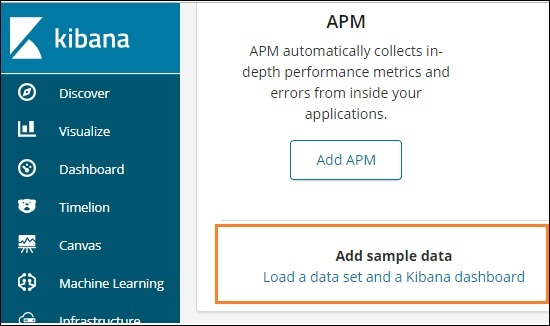
लोड ए डेटा सेट और किबाना डैशबोर्ड पर क्लिक करें। यह आपको नीचे दिखाए गए अनुसार स्क्रीन पर ले जाएगा -

नमूना ईकामर्स ऑर्डर के लिए ऐड बटन पर क्लिक करें। नमूना डेटा लोड करने में कुछ समय लगेगा। एक बार आपको एक चेतावनी संदेश मिलेगा जिसमें "नमूना ईकामर्स डेटा लोड किया गया" दिखाया जाएगा।
कैनवास विज़ुअलाइज़ेशन के साथ शुरुआत करना
अब नीचे दिखाए गए अनुसार कैनवास विज़ुअलाइज़ेशन पर जाएं -
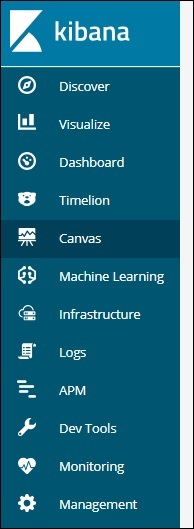
कैनवास पर क्लिक करें और यह नीचे दिखाए अनुसार स्क्रीन प्रदर्शित करेगा -
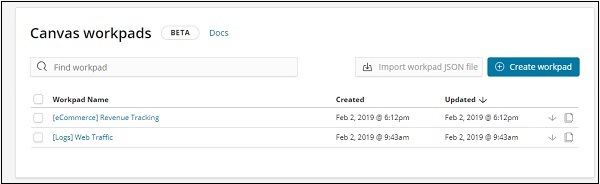
हमारे पास ईकामर्स और वेब ट्रैफिक सैंपल डेटा जोड़ा गया है। हम नया वर्कपैड बना सकते हैं या मौजूदा का उपयोग कर सकते हैं।
यहां, हम मौजूदा का चयन करेंगे। ईकामर्स रेवेन्यू ट्रैकिंग वर्कपैड नाम का चयन करें और यह नीचे दिखाए अनुसार स्क्रीन प्रदर्शित करेगा -
कैनवस में एक मौजूदा वर्कपैड क्लोनिंग
हम वर्कपैड को क्लोन करेंगे ताकि हम इसमें बदलाव कर सकें। मौजूदा वर्कपैड को क्लोन करने के लिए, नीचे बाईं ओर दिखाए गए वर्कपैड के नाम पर क्लिक करें -
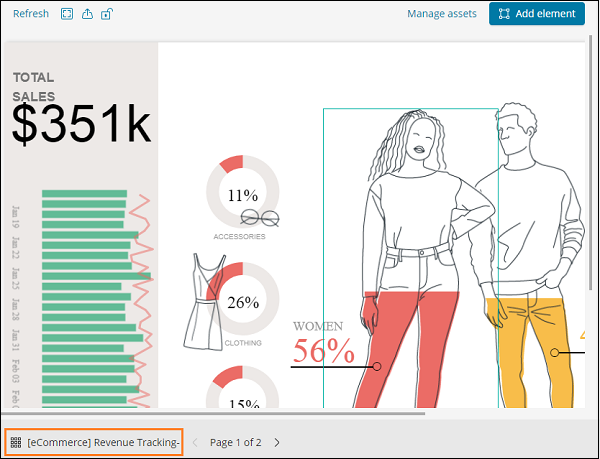
नाम पर क्लिक करें और नीचे दिखाए अनुसार क्लोन विकल्प चुनें -
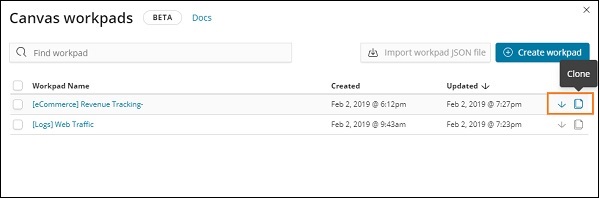
क्लोन बटन पर क्लिक करें और यह ईकामर्स रेवेन्यू ट्रैकिंग वर्कपैड की एक प्रति तैयार करेगा। आप इसे नीचे दिखाए गए अनुसार पा सकते हैं -
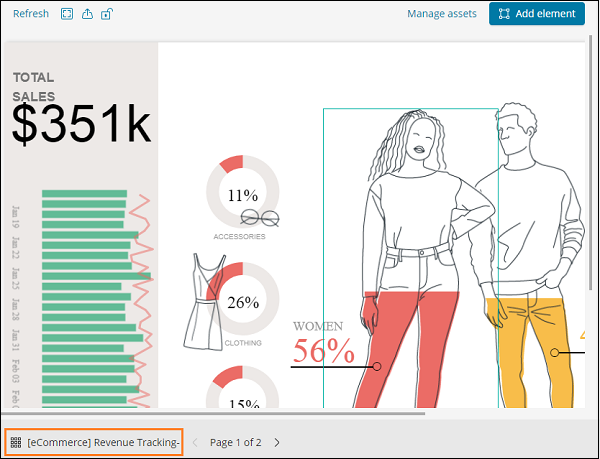
इस खंड में, हम समझते हैं कि वर्कपैड का उपयोग कैसे करें। यदि आप वर्कपैड से ऊपर देखते हैं, तो इसके लिए 2 पृष्ठ हैं। इसलिए कैनवास में हम कई पृष्ठों में डेटा का प्रतिनिधित्व कर सकते हैं।
पृष्ठ 2 प्रदर्शन नीचे दिखाया गया है -
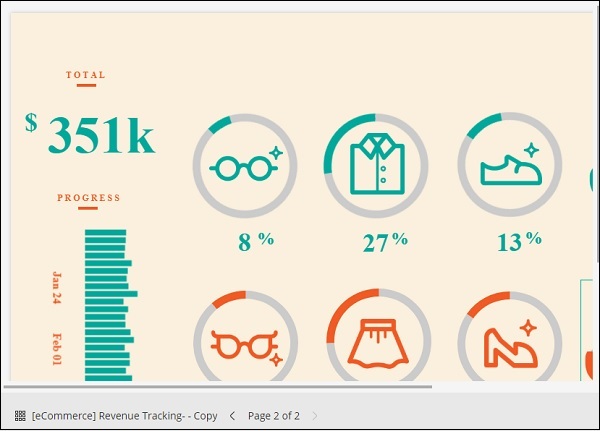
पृष्ठ 1 का चयन करें और नीचे दिखाए गए अनुसार कुल बिक्री पर क्लिक करें -
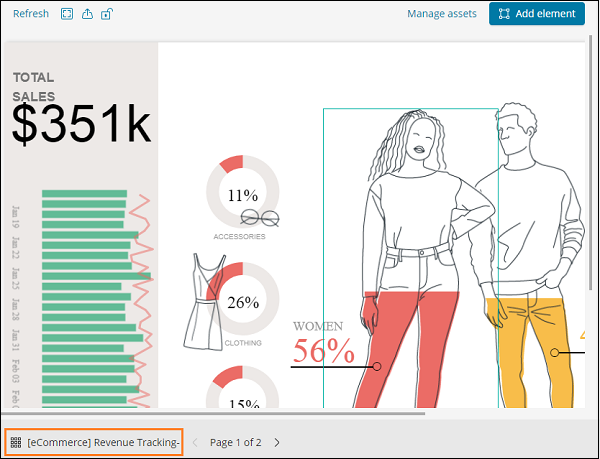
दाईं ओर, आपको इससे संबंधित डेटा मिलेगा -
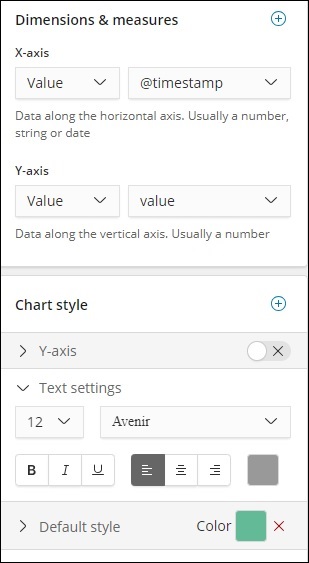
अभी उपयोग की जाने वाली डिफ़ॉल्ट शैली हरे रंग की है। हम यहां रंग बदल सकते हैं और उसी के प्रदर्शन की जांच कर सकते हैं।
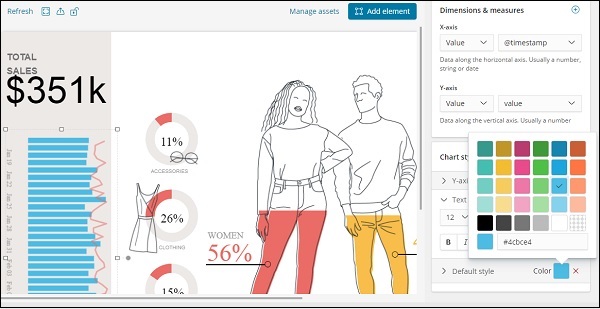
हमने नीचे दिखाए अनुसार पाठ सेटिंग्स के लिए फ़ॉन्ट और आकार भी बदल दिया है -
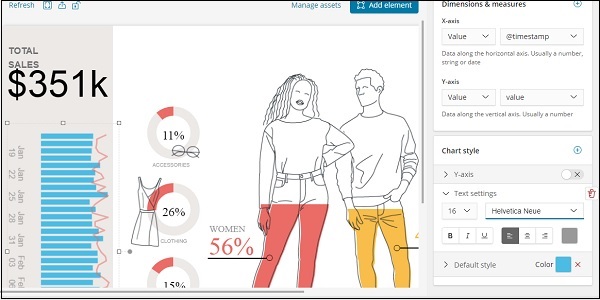
कैनवास के अंदर वर्कपैड में नया पेज जोड़ना
वर्कपैड में नया पेज जोड़ने के लिए, जैसा कि नीचे दिखाया गया है -
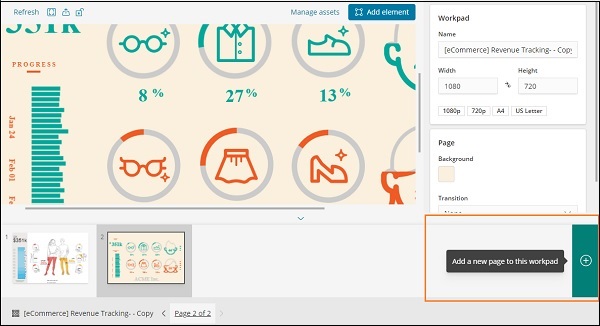
एक बार पृष्ठ बनाने के बाद नीचे दिखाया गया है -
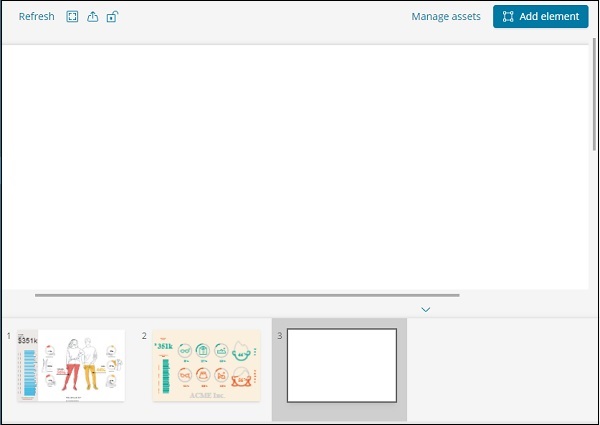
Add एलिमेंट पर क्लिक करें और यह नीचे दिखाए गए अनुसार सभी संभावित विज़ुअलाइज़ेशन प्रदर्शित करेगा -
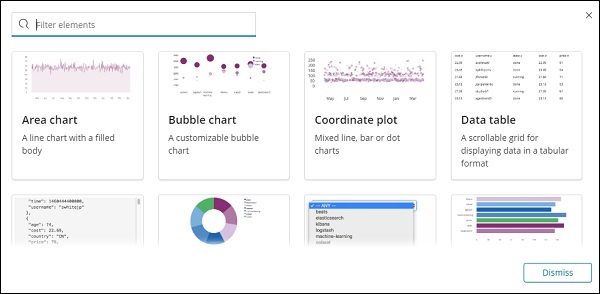
हमने नीचे दिखाए अनुसार दो तत्व डेटा टेबल और एरिया चार्ट जोड़े हैं
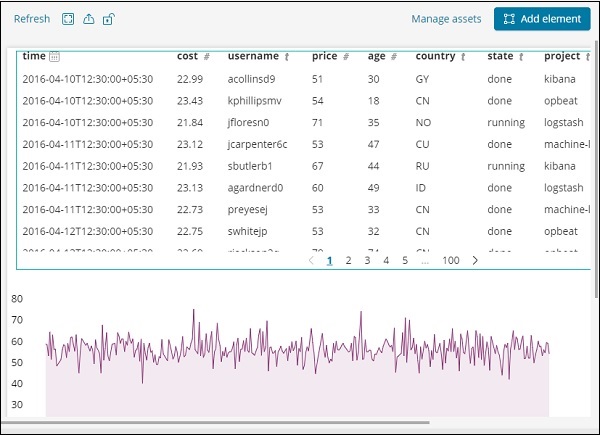
आप एक ही पृष्ठ पर अधिक डेटा तत्व जोड़ सकते हैं या अधिक पृष्ठ भी जोड़ सकते हैं।